Вы можете украсить отдельные ячейки или области листа, выделив их рамками или разными цветами. Рамки могут выделять ячейки дополнительными линиями сверху, снизу, по бокам, а также вокруг ячеек.
1. Выделите ячейки С6:D8.
2. В разделе Шрифт ленты Главная щелкните на стрелке рядом с кнопкой Границы  . Откроется таблица различных рамок.
. Откроется таблица различных рамок.
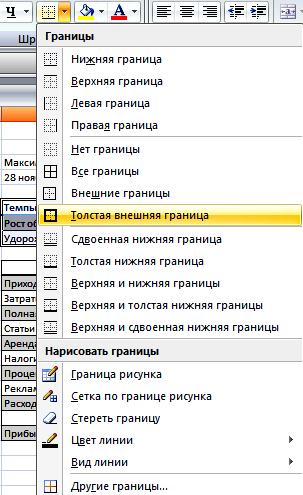
Рис 8.10.
3. Выберите значок Толстая внешняя граница. Снимите выделение с блока С6:D8. Вокруг выделенного блока ячеек появится толстая рамка.
4. Строку с прибылью C21:N21 отчеркните и сверху и снизу двойными линиями.
Вопрос: Как же отчеркнуть двойными линиями, если такого варианта в таблице рамок нет? (Ответ7) (использовать другие).
5. Укажите ячейку C1.
6. В разделе Шрифт ленты Главная щелкните на стрелке рядом с кнопкой Цвет заливки  . Откроется палитра различных цветовых оттенков.
. Откроется палитра различных цветовых оттенков.

Рис 8.11.
7. Щелкните на самом светлом оттенке синего цвета, чтобы закрасить ячейки с заголовком светло-бирюзовым цветом.
8. В ленте Разметка страницы в разделе Параметры листа снимите галочку в прямоугольнике Сетка\Вид. Сетка вокруг ячеек исчезнет с экрана.
 2015-04-20
2015-04-20 447
447








